Cho dù bạn có sử dụng phần mềm chống vi-rút hay không, bạn nên biết các cách khác nhau mà bạn có thể dễ dàng nhiễm vi-rút trên máy tính hoặc điện thoại của mình. Từ các nút giả mạo đến các trang web torrent tinh vi và quảng cáo độc hại trên Facebook và các trang phổ biến khác, rủi ro ở khắp mọi nơi.
Với một chút kiến thức cơ bản, bạn có thể giảm thiểu vấn đề về vi-rút và phần mềm độc hại, và cuối cùng là tận hưởng Internet theo cách của riêng bạn.
1. Cẩn thận với các nút tải xuống giả mạo
Những nút này có thể xuất hiện ở bất cứ đâu, nhưng nói chung chúng thường xuất hiện trên các trang web tải xuống. Một khi click vào, bạn sẽ tải xuống thứ gì đó mà bạn không muốn, ví dụ như phần mềm độc hại.
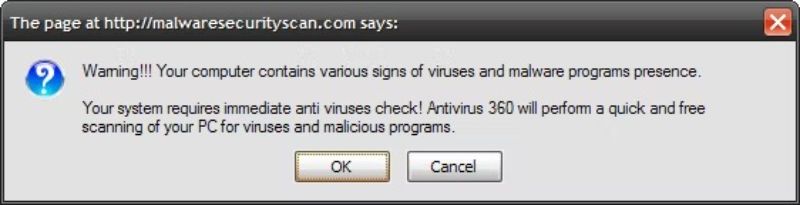
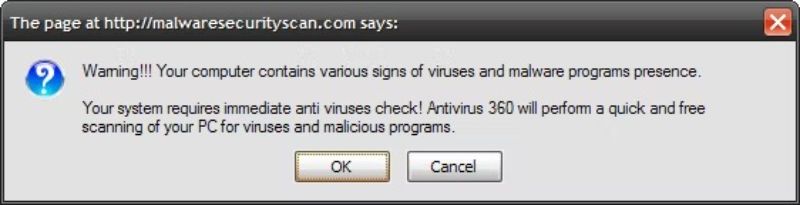
Bạn có thể đánh bại những kẻ lừa đảo bằng cách giữ thái độ thận trọng khi nhấp vào các liên kết và nút. Hãy suy nghĩ kỹ và cân nhắc những điều sau:
- Đây có phải là một trang web bạn đã từng sử dụng không?
- Bạn có tin tưởng trang web này không?
- Bạn đã kiểm tra thanh trạng thái của trình duyệt để xác nhận điểm đến của đường likn chưa?
- Văn bản và phông chữ trên nút có khớp với phần còn lại của trang web không?
Nếu bạn trả lời “Không” cho bất kỳ câu hỏi nào thì bạn nên tránh trang web và chắc chắn không tải xuống bất kỳ thứ gì từ nó.
Nếu bạn vẫn không chắc chắn, hãy kiểm tra xem trang web có được coi là đáng tin cậy hay không. Norton Safe Web là một lựa chọn tốt. Google cũng cung cấp Báo cáo minh bạch để nhận diện các trang web có vấn đề.
2. Sử dụng trình duyệt an toàn
Ngày nay, một phiên bản cũ của Internet Explorer không đủ tốt. Thực ra, một phiên bản cũ của bất kỳ trình duyệt nào đều không được coi là an toàn. Các ứng dụng này được nhà phát triển cập nhật thường xuyên vì nhiều lý do, chủ yếu là để duy trì và cải thiện bảo mật.
Mua sắm trực tuyến, ngân hàng trực tuyến, mạng xã hội – tất cả những hoạt động này đều ẩn chứa rủi ro và điều cuối cùng bạn muốn đó là trình duyệt chứa một số phần mềm nguy hiểm ghi lại các lần gõ phím của bạn hoặc “đánh cướp” một đường link an toàn đến tài khoản ngân hàng của bạn.
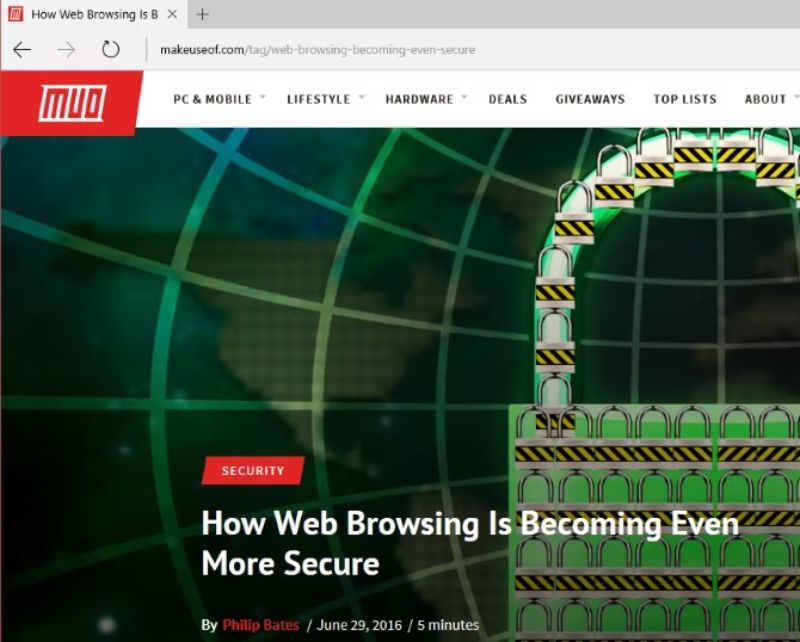
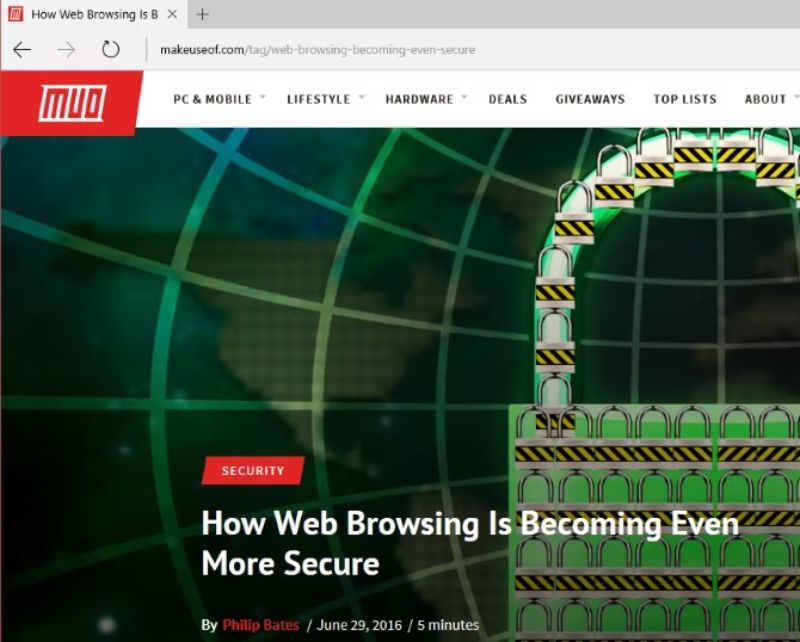
Các trình duyệt hiện đại, an toàn sử dụng HTTPS và kiểm tra xem các chứng chỉ có hợp pháp không. Các trình duyệt cũ sẽ không. Chúng tôi khuyên bạn nên bắt đầu với trình duyệt Chrome của Google, Mozilla Firefox hoặc Microsoft Edge – một lựa chọn thay thế an toàn cho Internet Explorer.
Bạn chắc chắn không nên sử dụng Internet Explorer. Trình duyệt này có quá nhiều vấn đề và hầu như đã bị Microsoft bỏ rơi. Tin tặc vẫn kiếm được lợi nhuận từ việc nhắm mục tiêu đến trình duyệt này và bạn có thể tự giúp mình bằng cách lựa chọn một trình duyệt khác để duyệt web.
Ngay cả khi bạn đang chạy Google Chrome trên PC Windows XP cũ, bạn vẫn không an toàn vì hệ điều hành này không đủ an toàn để xử lý phần mềm độc hại hiện đại (Windows XP được ra mắt vào năm 2001).
3. Bỏ qua Quảng cáo pop-up về bảo mật
Điều này có thể khó phát hiện, vì thường các quảng cáo pop-up (quảng cáo hiển thị trong một cửa sổ mới khi bạn ghé thăm một website nào đó) có thể xuất hiện từ góc dưới bên phải của màn hình từ bất kỳ phần mềm chống vi-rút nào được cài đặt trên hệ thống của bạn. Điều này cũng xảy ra với cả các ứng dụng trả phí, chứ không chỉ xuất hiện ở những phần mềm miễn phí.
Nếu cửa sổ pop-up dường như bắt nguồn từ trình duyệt của bạn – bạn có thể kiểm tra điều này bằng cách đóng nó hoàn toàn – bạn nên bỏ qua nó. Trên thực tế, tất cả các thông báo bảo mật không hiện lên trong quá trình quét virus mà bạn thực hiện nên bị bỏ qua.
Tuy nhiên, tất cả những điều này đều có mặt xấu. Nếu bạn thấy thông báo chống vi-rút trên máy tính của mình và chưa cài đặt bất kỳ phần mềm chống vi-rút nào, thì hệ thống của bạn đã bị nhiễm vi-rút.
BÀI LIÊN QUAN: Phần mềm chống vi-rút hoạt động như thế nào?
4. Tránh các trang web Torrent công khai
Bạn có thể không nhận ra điều này, nhưng có hai loại trang web torrent: công khai và riêng tư. Mặc dù cả hai đều có thể được truy cập thông qua một trình duyệt, nhưng những trang torrent riêng tư thường yêu cầu bạn tạo tài khoản và quản lý tỷ lệ Seeds/Peers của mình.
Ý tưởng ở đây là bạn cần phải tải lên nhiều hơn (hoặc ngang bằng) lượng bạn tải xuống, nếu không sẽ bị “đá” khỏi trang web. Các công cụ theo dõi riêng có thể khó tham gia, vì chúng không thường chấp nhận đăng ký tài khoản mới. Tuy nhiên, không quá khó để tìm ra những trang vẫn đang mở.
Với các trang web torrent công khai, bạn có nguy cơ bị nhiễm phần mềm độc hại không chỉ từ các quảng cáo độc hại, mà còn từ torrent giả mạo hoặc gói sâu, vi rút, Trojan và phần mềm độc hại khác trong tệp mà bạn đang tải xuống.
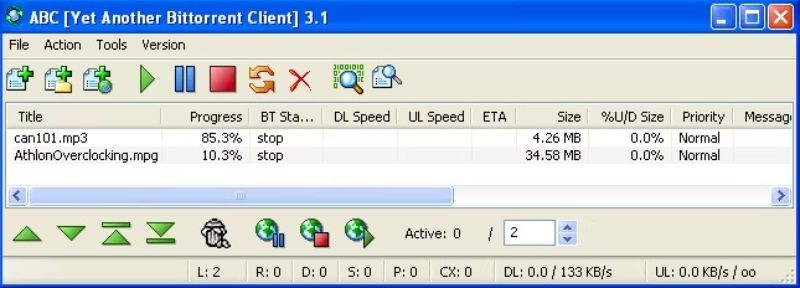
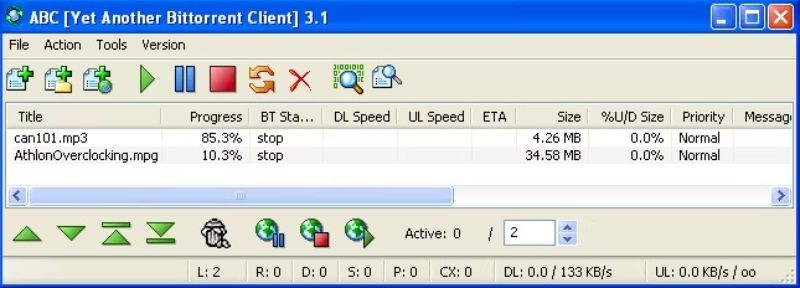
Tất cả các trang web torrent đáng tin cậy đều cung cấp một hệ thống nhận xét nơi những người dùng khác có thể chia sẻ trải nghiệm của họ về tệp đã tải xuống. Luôn kiểm tra những nhận xét này trước khi tải xuống.
BÀI LIÊN QUAN: Torrent là gì?
5. Xóa các tệp media yêu cầu codec* giả
Các tệp media (ảnh, video, game) từ các trang web torrent thường có thể là giả mạo và bạn có thể sẽ không biết điều này cho đến khi tải xuống. Thường là tệp video (nhưng có thể là tệp âm thanh hoặc thậm chí là trò chơi), những tệp giả này có thể khó phát hiện cho đến khi chúng chạy.
Lúc này, trình phát đa phương tiện (media player) của bạn sẽ hiển thị thông báo rằng tệp không thể phát hoặc yêu cầu cài đặt một trình phát nhất định. Một cách để xác nhận xem đây có phải là một file thật hay không là thử mở nó trong ứng dụng VLC Player phổ biến. Với mọi codec* video và âm thanh hiện tại được tích hợp sẵn, nếu VLC không thể mở nó thì đây không phải là một tệp media thực sự và bạn nên xóa nó ngay lập tức.
*Codec: bộ phần mềm hoặc thiết bị dùng để mã hóa và giải mã dữ liệu lớn để tối ưu hóa quá trình truyền tải tập tin
7. Không mở tệp đính kèm email được chuyển tiếp
Email là một phương tiện truyền tải sâu và vi rút nổi tiếng. Bên cạnh đó, còn có các email giả mạo (phishing email) để lừa bạn nhập thông tin cá nhân trên một trang web giả mạo hoặc tải xuống một phần mềm độc hại (hoặc cả hai).
Nếu bạn đang sử dụng giải pháp email trực tuyến, chẳng hạn như Outlook hoặc Gmail, chúng có tính năng quét và phát hiện các tệp đính kèm độc hại. Đối với các ứng dụng email trên desktop, hãy đảm bảo rằng bạn tận dụng hết các công cụ được cung cấp. Không xem trước email và đảm bảo bạn sử dụng danh sách trắng gồm những người gửi được chấp thuận trước. Bạn cũng nên tránh mở các email được gửi cho nhiều người.
BÀI LIÊN QUAN: 8 kiểu tấn công giả mạo (phishing attack) bạn nên biết
7. Chỉ tải xuống ứng dụng từ nhà phát triển
Như chúng ta đã thấy, các trang web tải xuống có chứa nhiều nguy cơ. Với các đường link “Download” giả trên đó, bạn rất dễ bị lừa tải xuống thứ mà bạn không muốn.
Mà đấy là trường hợp bạn đang ở trên một trang web có uy tín. Vấn đề trở nên phức tạp hơn với các trang web độc hại cung cấp các bản tải xuống bị nhiễm phần mềm độc hại. Vì vậy, nếu bạn muốn tải xuống một phần mềm nào đó, hãy truy cập trang web của nhà phát triển.
Đây gần như chắc chắn là cách duy nhất để nhận được phiên bản cập nhật nhất của ứng dụng và cũng là cách an toàn nhất. Nếu hệ điều hành của bạn cung cấp một cửa hàng ứng dụng thì cũng hãy tìm ứng dụng bạn cần ở trên đó.
Tuyệt đối không nên dùng các trang web chuyên để tải xuống nhiều ứng dụng.
8. Không sử dụng tài khoản quản trị (admin) trên PC
Dù bạn sử dụng hệ điều hành nào, hãy đảm bảo rằng bạn không đăng nhập bằng tài khoản quản trị viên. Chắc chắn, bạn sẽ cần một tài khoản quản trị viên cho nhiều tác vụ khác nhau, nhưng không ai cần dùng nó làm tài khoản hàng ngày.
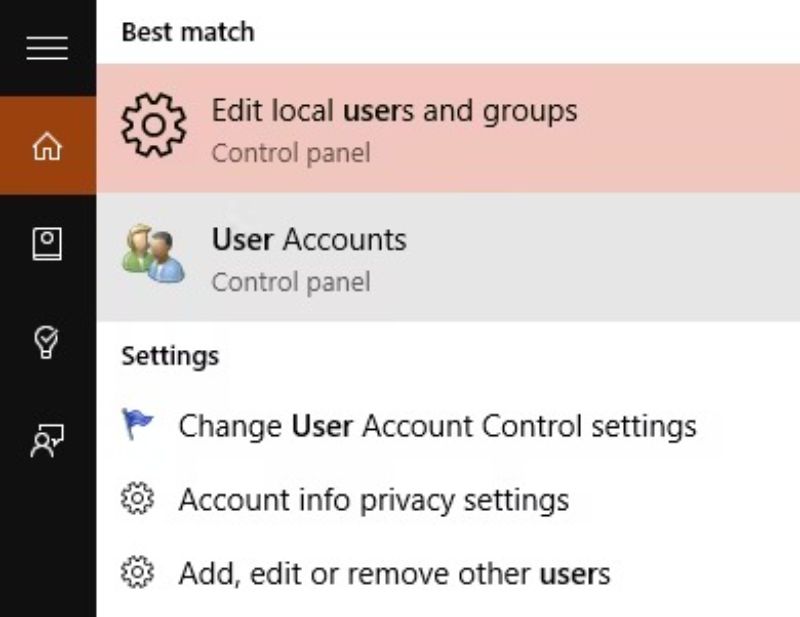
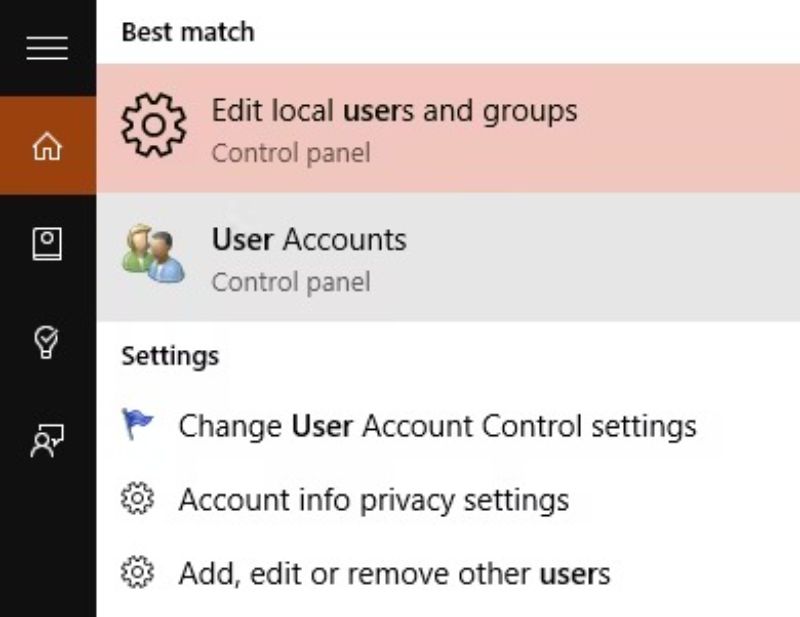
Việc sử dụng tài khoản admin sẽ cho phép phần mềm, dù độc hại hay không, thực hiện các thay đổi vĩnh viễn đối với máy tính của bạn.
Thay vào đó, hãy tạo tài khoản người dùng cho chính bạn và các thành viên trong gia đình. Các tài khoản này phải có các đặc quyền hạn chế để bảo vệ hệ thống khỏi phần mềm độc hại.
9. Quét tất cả các tệp và đĩa mới
Cuối cùng, hãy nghĩ về các thiết bị bạn đang kết nối với PC. Dữ liệu bạn đã tải xuống, điện thoại bạn đã kết nối, usb và ổ cứng bạn đã cắm vào PC đều có thể gây ra vấn đề. Nếu các thiết bị này được đặt ở chế độ tự động chạy khi được lắp vào, phần mềm độc hại có thể nhanh chóng xâm nhập vào máy tính.
Với phần mềm chống vi-rút được cài đặt, bạn có thể quét tất cả các tệp mà bạn truy cập trên thiết bị ngoại vi. Bạn cũng có thể sử dụng trình quét vi-rút và phần mềm độc hại trực tuyến để kiểm tra tệp. Windows 8 trở lên cũng có tính năng sẽ cho phép bạn ngăn tự động chạy.
ĐỌC TIẾP: 6 ứng dụng chống vi-rút tốt nhất cho Android
Vân Nguyễn
Dịch từ: https://www.makeuseof.com/tag/9-easy-ways-virus/















Bình luận (0
)